首先通过浏览器菜单、快捷键或地址栏进入书签管理器,具体操作包括点击三点图标选择书签管理器、使用Ctrl+Shift+O或Command+Option+B快捷键,或在地址栏输入chrome://bookmarks/。
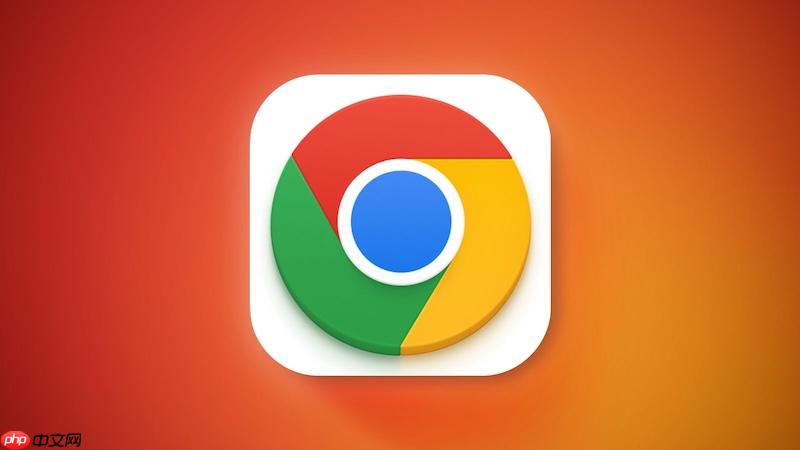
如果您希望对浏览器中保存的网页收藏进行集中管理,例如整理、编辑或导出书签,但不清楚如何进入相应的管理界面,可以按照以下步骤操作。
本文运行环境:MacBook Pro,macOS Sonoma
这是最直接的方式,通过浏览器内置的菜单选项即可快速访问书签管理页面。
1、点击谷歌浏览器右上角的三个垂直排列的圆点图标,打开主菜单。
2、在下拉菜单中将鼠标悬停在“书签”选项上。
3、在展开的子菜单中,选择“书签管理器”即可进入管理页面。
对于习惯键盘操作的用户,使用快捷键可以省去多次点击的步骤,更快地打开书签管理器。
1、在谷歌浏览器处于活动窗口的状态下,同时按下 Ctrl + Shift + O(Windows/Linux)或 Command + Option + B(Mac)。
2、松开按键后,浏览器会立即跳转至书签管理页面。
此方法适用于所有用户,无需依赖菜单或记忆复杂的快捷键组合,只需在地址栏输入特定地址。
1、点击浏览器顶部的地址栏,清除当前内容。
2、输入 chrome://bookmarks/ 并按下回车键。
3、页面将直接加载书签管理器界面,显示所有已保存的书签和文件夹。
以上就是谷歌浏览器书签管理器在哪里打开_访问和使用Chrome书签管理页面的方法的详细内容,更多请关注php中文网其它相关文章!

谷歌浏览器Google Chrome是一款可让您更快速、轻松且安全地使用网络的浏览器。Google Chrome的设计超级简洁,使用起来得心应手。这里提供了谷歌浏览器纯净安装包,有需要的小伙伴快来保存下载体验吧!




Copyright 2014-2025 https://www.php.cn/ All Rights Reserved | php.cn | 湘ICP备2023035733号